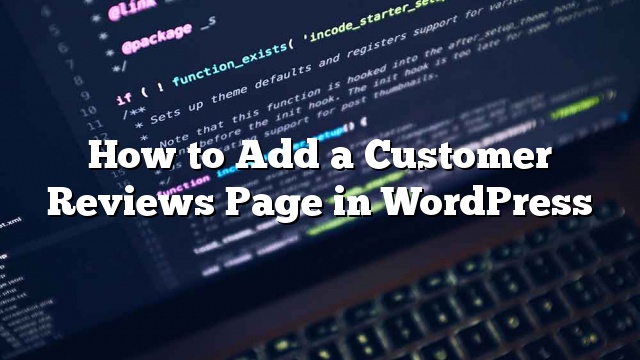Bạn có muốn thêm một trang đánh giá trong WordPress? Nhiều doanh nghiệp thêm trang đánh giá của khách hàng trên trang web của họ để trưng bày lời chứng thực từ khách hàng hài lòng của họ. Trong bài này, chúng tôi sẽ chỉ cho bạn cách dễ dàng thêm một trang đánh giá của khách hàng trong WordPress.
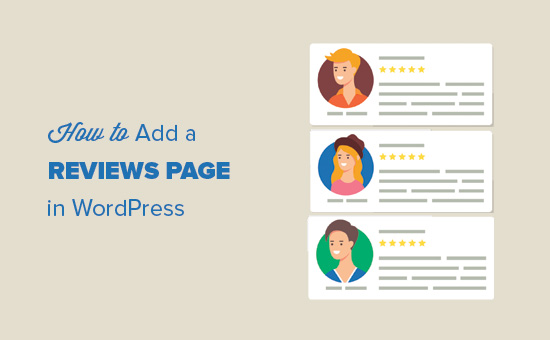
Tại sao Thêm trang Nhận xét Khách hàng trong WordPress
Nếu bạn đang chạy một cửa hàng trực tuyến hoặc một trang web kinh doanh, thì có lẽ bạn đã có khách hàng hài lòng với sản phẩm và dịch vụ của bạn.
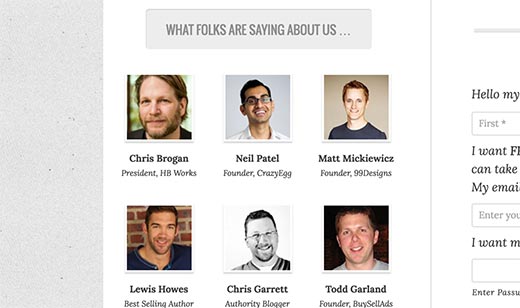
Hiển thị bằng chứng xã hội như đánh giá của khách hàng và lời chứng thực giúp bạn có được lòng tin của khách hàng mới và tiềm năng.
Trang đánh giá không chỉ giúp bạn giành được khách hàng mới, nó còn giúp bạn xây dựng mối quan hệ mạnh mẽ hơn với khách hàng hiện tại của bạn. Nó cho thấy rằng bạn quan tâm, và đặt khách hàng của bạn dưới ánh đèn sân khấu.
Tại OptinMonster, chúng tôi có trang đánh giá của khách hàng làm nổi bật những câu chuyện thành công của khách hàng của chúng tôi. Nó cũng cho phép chúng tôi nói chuyện với họ và làm các nghiên cứu tình huống đầy đủ.
Bây giờ bạn đã biết tầm quan trọng của trang đánh giá khách hàng, chúng ta hãy xem làm thế nào để dễ dàng tạo ra một trang đánh giá trên trang WordPress của bạn.
Thêm Trang đánh giá của khách hàng trong WordPress
Điều đầu tiên bạn cần làm là cài đặt và kích hoạt plugin Easy Testimonials. Để biết thêm chi tiết
Khi kích hoạt, bạn cần truy cập vào Cài đặt xác thực dễ dàng để cấu hình cài đặt plugin.
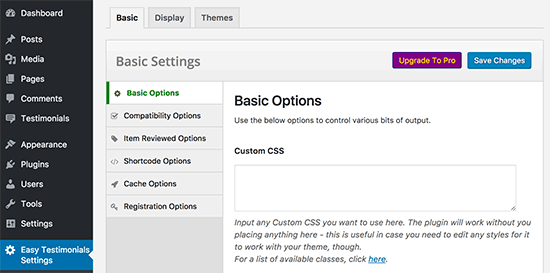
Plugin đi kèm với rất nhiều lựa chọn khác nhau. Bạn có thể xem lại cài đặt và điều chỉnh chúng để phù hợp với nhu cầu của bạn.
Đừng quên nhấp vào nút lưu thay đổi để lưu trữ các thay đổi của bạn.
Tiếp theo, bạn cần truy cập Chứng Thực »Thêm Lời Chứng Thực mới trang để thêm đánh giá của khách hàng.
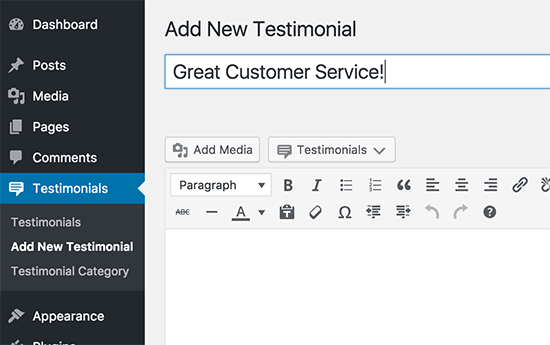
Cung cấp tiêu đề cho bài đánh giá và sau đó nhập đánh giá thực tế trong trình soạn thảo bài đăng. Bạn có thể tạo hoặc chọn một danh mục và thêm ảnh khách hàng làm hình ảnh nổi bật.
Bạn sẽ thấy có một thông báo về sự trao đổi thông tin dưới trình soạn thảo bài đăng. Đây là nơi bạn sẽ nhập tên khách, tiêu đề, mô tả công việc, địa chỉ email, vv Bạn cũng có thể thêm đánh giá từ 1-5.
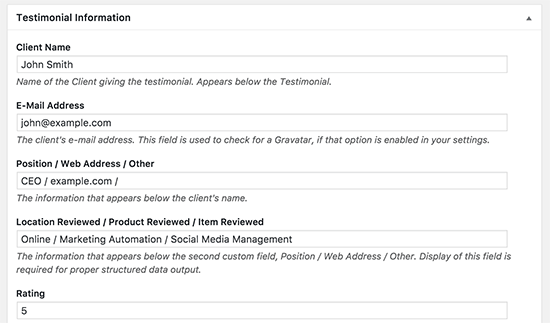
Hãy tiếp tục và xuất bản bài đánh giá. Bạn có thể tự thêm như nhiều lời chứng thực của khách hàng như bạn muốn.
Hiển thị Nhận xét khách hàng trên một trang WordPress
Lời chứng thực Dễ dàng giúp bạn dễ dàng thêm đánh giá của khách hàng vào trang web của bạn.
Đầu tiên bạn cần chỉnh sửa hoặc tạo một trang mới trong WordPress nơi bạn muốn hiển thị đánh giá của khách hàng.
Bạn sẽ nhận thấy nút lời chứng thực mới trên đầu trình soạn thảo bài đăng. Nhấp vào nút sẽ hiển thị một số tùy chọn. Bạn có thể hiển thị đánh giá trong một danh sách, lưới, một bài đánh giá, thanh trượt lời chứng thực, v.v.
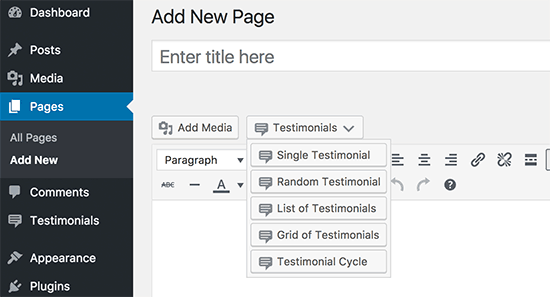
Chọn một tùy chọn sẽ hiển thị cửa sổ bật lên nơi bạn có thể chọn các tùy chọn khác nhau. Bạn có thể chọn một chủ đề, chiều rộng của vùng chứa nhận xét, lọc theo danh mục, xếp hạng sao hiển thị, trong số các tùy chọn khác.
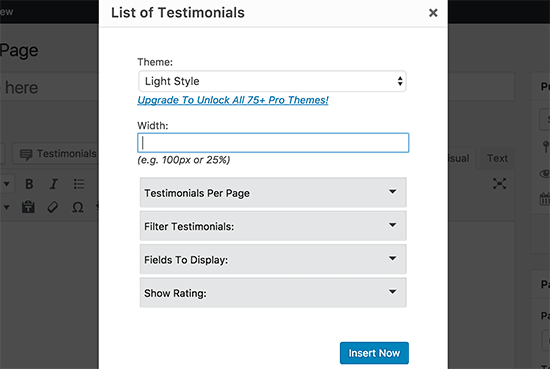
Tiếp theo, nhấp vào nút ‘Chèn Bây giờ’ và plugin sẽ thêm một mã ngắn vào trình soạn thảo bài đăng.
Bây giờ bạn có thể lưu và xuất bản trang của bạn. Sau đó ghé thăm trang web của bạn để xem trang đánh giá của bạn đang hoạt động.
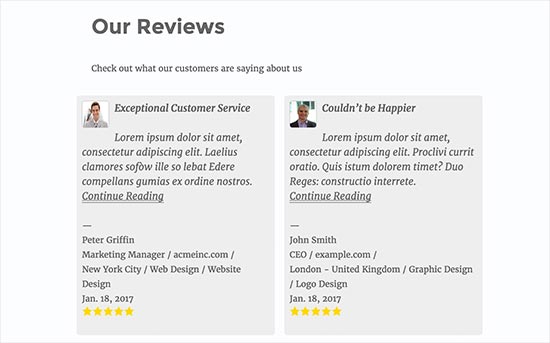
Nếu bạn cần trợ giúp thêm trang đánh giá của bạn vào menu điều hướng trên trang web của bạn, hãy xem hướng dẫn của chúng tôi về cách thêm menu điều hướng trong WordPress.
Thu thập Nhận xét Khách hàng trên Trang WordPress của bạn
Hầu hết các doanh nghiệp thu thập nhận xét của khách hàng qua email. Bằng cách này, bạn có thể yêu cầu khách hàng nhiều câu hỏi được cá nhân hóa hơn và yêu cầu chụp ảnh. Nó cũng cho phép bạn tránh phải đối phó với các nhận xét spam.
Tuy nhiên, nếu bạn muốn thu thập ý kiến trực tiếp trên trang web của mình, sau đó bạn sẽ cần phải nâng cấp lên phiên bản pro của plugin.
Sau đó bạn có thể thêm mã vạch này [submit_testimonial] bên trong một trang WordPress để hiển thị biểu mẫu ‘Gửi bài đánh giá của bạn’.
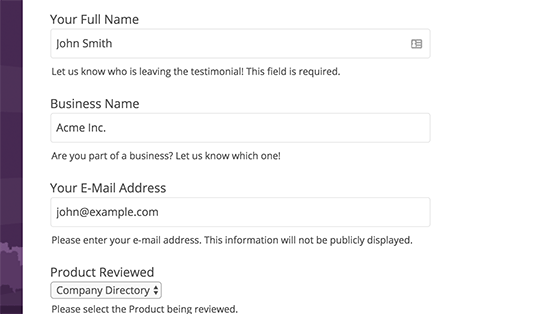
Sau khi người dùng gửi bài đánh giá, bạn sẽ có thể xem chúng dưới dạng xem xét đang chờ giải quyết dưới phần lời chứng thực trong khu vực quản trị WordPress. Sau đó, bạn có thể xem lại và chỉnh sửa lời chứng thực và xuất bản nó để xuất hiện trên trang đánh giá của bạn.
Ngoài ra, bạn có thể sử dụng plugin WordPress của chúng tôi, WPForms, đi kèm với một Sub Submission Addon. Nó cho phép bạn thu thập nội dung người dùng gửi bao gồm các lời chứng thực.